Google Maps Street View med split screen i Android
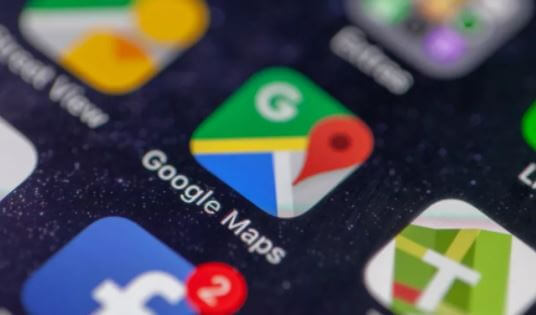
Funktionalisten er ret simpel, men det fremgår ikke ligefrem super tydeligt, når du bruger Google Maps på en Android-enhed. Set ud fra mit personlige perspektiv, og du har et stort display, er det rart at kunne se Street View og kortet side om side.
Åbn først Google Maps-appen på din Android-telefon eller -tablet. Find en placering på kortet, som du vil se i Street View. Du kan enten vælge at trykke på en etiket (den røde markør) eller trykke og holde nede på en gade.
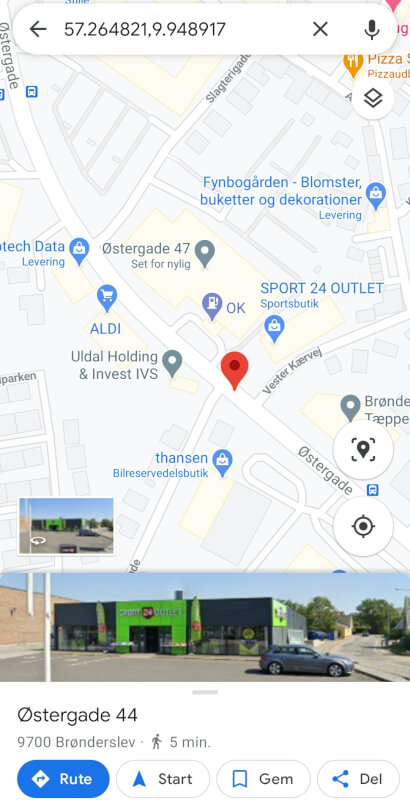
Derefter præsenteres oplysninger om placeringen i bunden af skærmen (eller i siden). Tryk på preview-vinduet i Street View på venstre side. (Du kan ikke se dette, hvis Street View ikke er tilgængelig for placeringen.)
Læste du også: Google Maps bliver mere farverig og informativ
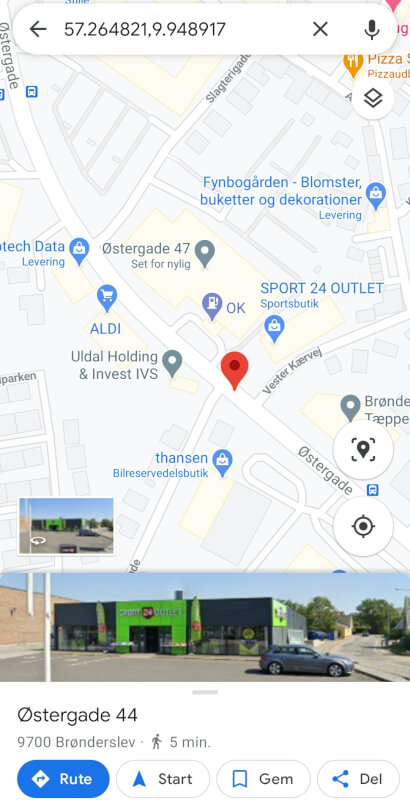
Street View åbnes nu i fuld skærm. For at se Street View og kortet ovenfra og ned er alt, hvad du skal gøre, at trykke på ikonet med to pile i nederste højre hjørne.
Street View krymper til den øverste halvdel (eller til venstre side, hvis din telefon holdes i liggende tilstand) på skærmen, og kortet ovenfra og ned vises nedenunder. Du kan trykke på hvilke som helst blå gader for at flytte lokationen på kortet i Street View.
Læste du også: Google + 10 ting som gør en forskel [Opdateret]
Tryk på pilikonet igen for at udvide Street View til fuldskærm igen.
Image credit:
Google, Tweak.dk
Seneste software
-
26 aprsoftware
-
26 aprsoftware
Apple udgiver 8 nye åbne AI-modeller med OpenELM
-
26 aprsoftware
Meta øger infrastrukturinvesteringer i AI
-
26 aprsoftware
Synthesia lancerer 'Ekspressive Avatars'
-
25 aprsoftware
IBM køber HashiCorp for $6.4bn
-
25 aprsoftware
Nvidia køber Run:ai for $700M
-
24 aprsoftware
Microsofts Phi-3: Mindste Open-Source AI!
-
23 aprspil
Tales of the Shire annonceret









